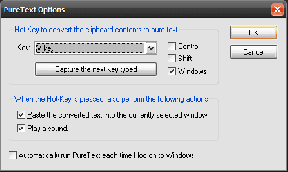Πώς να απενεργοποιήσετε την προσωρινή μνήμη στα Εργαλεία προγραμματιστών του Chrome — TechCult
Miscellanea / / April 06, 2023
Κατά την περιήγηση στο Διαδίκτυο, θέλουμε όλα να είναι γρήγορα και ομαλά. Είτε πρόκειται για υπολογιστή είτε για φορητή συσκευή, η χρήση ενός προγράμματος περιήγησης για ενδελεχή αναζήτηση είναι πάντα καλύτερη όταν γίνεται γρήγορα. Για να μην αναφέρουμε ένα μεγάλο ευχαριστώ στην περιήγηση σε εφαρμογές όπως το Google Chrome, το οποίο μαζί με τους Η ενσωματωμένη χωρητικότητα αποθήκευσης μνήμης το καθιστά ιδανικό για διάφορες αναζητήσεις και αποτελέσματα δευτερόλεπτα. Ενώ η προσωρινή μνήμη είναι ένα εξαιρετικό εργαλείο για μια βελτιωμένη εμπειρία περιήγησης, μερικές φορές μπορεί να συσσωρευτεί και να κάψει χώρο στο δίσκο σας. Σε μια τέτοια περίπτωση, είναι σημαντικό να απενεργοποιήσετε την προσωρινή μνήμη στα εργαλεία προγραμματιστών του Chrome. Για καλή σας τύχη, ο σημερινός οδηγός μας αφορά την απενεργοποίηση της προσωρινής μνήμης του Chrome. Θα συζητήσουμε τα βήματα για την Απενεργοποίηση της επέκτασης της κρυφής μνήμης Chrome και τους λόγους για να το κάνετε αυτό. Λοιπόν, ας ξεκινήσουμε με τον ενημερωτικό οδηγό μας για το Chrome, απενεργοποιήστε αμέσως την προσωρινή μνήμη για τον ιστότοπο.

Πίνακας περιεχομένων
- Πώς να απενεργοποιήσετε την προσωρινή μνήμη στα Εργαλεία προγραμματιστών του Chrome
- Πλεονεκτήματα προσωρινής μνήμης Chrome
- Τι είναι το Need of Disable Cache Extension Chrome;
- Πλεονεκτήματα της Απενεργοποίησης της προσωρινής μνήμης του Chrome
- Πώς να απενεργοποιήσετε την επέκταση του Chrome στην προσωρινή μνήμη;
- Πώς να απενεργοποιήσετε την προσωρινή μνήμη στα Εργαλεία προγραμματιστών του Chrome;
- Πώς να ενεργοποιήσετε την προσωρινή μνήμη στο Chrome;
Πώς να απενεργοποιήσετε την προσωρινή μνήμη στα Εργαλεία προγραμματιστών του Chrome
Η ανενόχλητη περιήγηση είναι δυνατή μόνο με την προσωρινή μνήμη, η οποία μπορεί να είναι είτε λογισμικό είτε υλικό, και είναι γνωστό ότι αποθηκεύει όλες τις πολύτιμες πληροφορίες, συμπεριλαμβανομένων των δεδομένων για την εξυπηρέτηση μελλοντικών αιτημάτων για το ίδιο σε μια καλύτερη τρόπος. Ας μάθουμε μερικές λεπτομέρειες σχετικά με την προσωρινή μνήμη:
- Η κρυφή μνήμη είναι ένα λογισμικό ή υλικό υπολογιστών που αποθηκεύει ένα υποσύνολο δεδομένων για γρήγορη εξυπηρέτηση μελλοντικών αιτημάτων για τα ίδια δεδομένα.
- Τα δεδομένα που είναι αποθηκευμένα στην κρυφή μνήμη είναι προσωρινός.
- Τα αποθηκευμένα δεδομένα βοηθούν ιστοσελίδες, προγράμματα περιήγησης, και εφαρμογές να φορτώνει πιο γρήγορα.
- Τα αποθηκευμένα δεδομένα κρυφής μνήμης βοηθούν βελτίωση της εμπειρίας χρήστη σε μελλοντικές επισκέψεις στον ιστότοπο ή σε μια εφαρμογή και είναι γνωστή ως προσωρινή αποθήκευση.
- Πρέπει να υπάρχουν αρκετά μνήμη ή αποθήκευση για τα αποθηκευμένα δεδομένα που θα αποθηκευτούν για εκ νέου πρόσβαση.
- Η αποθηκευμένη κρυφή μνήμη είναι πολύ προσβάσιμη γρήγορα.
Πλεονεκτήματα προσωρινής μνήμης Chrome
- Βοήθεια δεδομένων κρυφής μνήμης βελτιώσει και επιταχύνετε την περιήγηση.
- Η προσωρινή μνήμη βοηθά ανάκτηση αρχείων από τον σκληρό σας δίσκο γρηγορότερα.
- Προσωρινή μνήμη είναι επίσης γρηγορότερα παρά α Μνήμη μνήμης RAM και είναι επίσης κοντά στην CPU.
- Βοηθά επίσης να φόρτωση ιστοσελίδων πιο γρήγορα.
- Αποτελέσματα αναζήτησης είναι πάντα γρηγορότερα με αποθηκευμένη κρυφή μνήμη.
- Βοηθά στη βελτίωση ΗΛΕΚΤΡΟΝΙΚΟ ΕΜΠΟΡΙΟ εμπειρίες.
- Είναι εξαιρετικά χρήσιμο για άτομα με περιορισμένου εύρους ζώνης δεδομένων κινητής τηλεφωνίας καθώς δεν κατεβάζει τις ίδιες στατικές πληροφορίες κάθε φορά.
Τι είναι το Need of Disable Cache Extension Chrome;
Αν και τα προαναφερθέντα πλεονεκτήματα της προσωρινής μνήμης θα σας κάνουν να αμφιβάλλετε για τον τίτλο του εγγράφου, πρέπει να έχετε κατά νου ότι τίποτα πάνω από ένα όριο δεν είναι πλεονεκτικό. Αυτή είναι η περίπτωση της κρυφής μνήμης, όταν δημιουργείται η προσωρινή μνήμη της εφαρμογής σας Chrome, υπάρχουν ορισμένα συμβάντα που αντιμετωπίζετε και είναι γνωστό ότι επιδεινώνουν την εμπειρία περιήγησής σας ή τη λειτουργία του συστήματος, αφήστε μας να ρίξουμε μια ματιά σε αυτά τα συμβάντα παρακάτω:
- Απενεργοποιήστε την προσωρινή μνήμη στα εργαλεία προγραμματιστών του Chrome, εάν μπορείτε να εντοπίσετε τη συνεχή κίνηση του περιστροφέας φόρτωσης στην οθόνη σας ακόμα και μετά από πολλές ανανεώσεις σελίδων λόγω της δημιουργίας προσωρινής μνήμης.
- Εάν η προσωρινή μνήμη είναι αποθηκευμένη για μεγάλο χρονικό διάστημα στο σύστημά σας, μπορεί να επιβραδύνει το εφαρμογή.
- Εάν επιδιορθώνετε ορισμένα προβλήματα όπως ζητήματα φόρτωσης ή μορφοποίησης, η εκκαθάριση της εφαρμογής μπορεί να σας βοηθήσει.
- Επίσης, η εκκαθάριση της προσωρινής μνήμης του Chrome σάς αποτρέπει επίσης από τη χρήση παλιές μορφές.
Πλεονεκτήματα της Απενεργοποίησης της προσωρινής μνήμης του Chrome
- Μεγιστοποιήστε την ταχύτητα και την απόδοση: Ενδέχεται να δημιουργήσετε μια αρκετά μεγάλη προσωρινή μνήμη εάν ξοδεύετε τακτικά τον χρόνο σας περιηγώντας διαφορετικούς ιστότοπους στο Chrome. Αυτή η συσσωρευμένη κρυφή μνήμη επηρεάζει την ταχύτητα και την απόδοση του υπολογιστή σας, ειδικά για χαμηλή χωρητικότητα σκληρού δίσκου. Έτσι, για να μεγιστοποιήσετε την απόδοση του συστήματός σας, πρέπει να διαγράψετε την προσωρινή μνήμη.
- Διατηρήστε την ασφάλεια: Σε περίπτωση που χρησιμοποιείτε το Google Chrome σε δημόσιο υπολογιστή, είναι πάντα καλύτερο να απενεργοποιείτε την προσωρινή μνήμη στα εργαλεία προγραμματιστών του Chrome για να προστατεύσετε το απόρρητό σας. Ένας άλλος χρήστης μπορεί να διαβάσει το περιεχόμενο της περιήγησής σας και μπορεί επίσης να λάβει ορισμένες προσωπικές πληροφορίες από αυτό, επομένως είναι πάντα καλύτερο να καθαρίζετε την προσωρινή μνήμη του Chrome.
- Προβολή πιο πρόσφατων σελίδων: Ένα άλλο πλεονέκτημα του γιατί το Chrome πρέπει να απενεργοποιήσετε την προσωρινή μνήμη για τον ιστότοπο είναι να προβάλλετε τις πιο ενημερωμένες σελίδες. Η διαγραφή του θα σας βοηθήσει να προβάλετε ενημερωμένες σελίδες και πληροφορίες.
- Διόρθωση σφαλμάτων προγράμματος περιήγησης: Εάν αντιμετωπίζετε τη φόρτωση ορισμένων τοποθεσιών στο πρόγραμμα περιήγησής σας, το άνοιγμα τους ή τη λήψη ενός μηνύματος σφάλματος, τότε η εκκαθάριση της προσωρινής μνήμης μπορεί να σας ωφελήσει για την επίλυση αυτού του ζητήματος.
Πώς να απενεργοποιήσετε την επέκταση του Chrome στην προσωρινή μνήμη;
Απενεργοποιήστε την προσωρινή μνήμη Χρώμιο επέκταση σημαίνει ότι θα διαγράψει αυτόματα τα δεδομένα σας, τα cookie από δεδομένα, τις λήψεις του προγράμματος περιήγησης, τους αποθηκευμένους κωδικούς πρόσβασης και όλες τις αποθηκευμένες πληροφορίες στην εφαρμογή. Όμως, όπως εξηγήθηκε παραπάνω, είναι εξαιρετικά ωφέλιμο να το κάνετε, καθώς βοηθά στην τελική βελτίωση της εμπειρίας του προγράμματος περιήγησής σας στο Chrome. Αν θέλεις να μάθεις Πώς να εκκαθαρίσετε την προσωρινή μνήμη και τα cookies στο Google Chromε, μπορείτε να διαβάσετε τον λεπτομερή οδηγό μας.

Πώς να απενεργοποιήσετε την προσωρινή μνήμη στα Εργαλεία προγραμματιστών του Chrome;
Τα Εργαλεία προγραμματιστών του Chrome είναι ένα βοηθητικό πρόγραμμα που βοηθά έναν προγραμματιστή να δημιουργήσει, να δοκιμάσει και να διορθώσει λογισμικό. Αυτά τα εργαλεία είναι ενσωματωμένα απευθείας στο πρόγραμμα περιήγησης Google Chrome και σας επιτρέπουν να αναλύετε γρήγορα το περιεχόμενο μιας ιστοσελίδας. Ενώ το προαναφερθέν έγγραφο θα σας βοηθήσει να διαγράψετε την προσωρινή μνήμη και τα cookie από το πρόγραμμα περιήγησής σας, ενδέχεται να υπάρχει μια μικρή πιθανότητα να μείνει πίσω κάποια προσωρινή μνήμη. Επομένως, εάν θέλετε να επεξεργαστείτε πλήρως την απενεργοποίηση της προσωρινής μνήμης του Chrome, τότε είναι δυνατό μέσω των ρυθμίσεων στις επιλογές προγραμματιστή. Ας δούμε τα βήματα που μπορούν να σας βοηθήσουν να χρησιμοποιήσετε τα εργαλεία των προγραμματιστών για να απενεργοποιήσετε πλήρως την προσωρινή μνήμη στο Chrome:
Σημείωση: Τα ακόλουθα βήματα μπορούν να εκτελεστούν σε εκδόσεις Windows, OS X και Linux.
1. Εκκινήστε το Εφαρμογή Google Chrome συντόμευση από την αρχική σελίδα της επιφάνειας εργασίας σας.

2. Τώρα, κάντε κλικ στο τρεις κάθετες κουκκίδες υπάρχει στην επάνω δεξιά γωνία της οθόνης του προγράμματος περιήγησής σας.

3. Από το μενού, κάντε κλικ στο Περισσότερα εργαλεία.
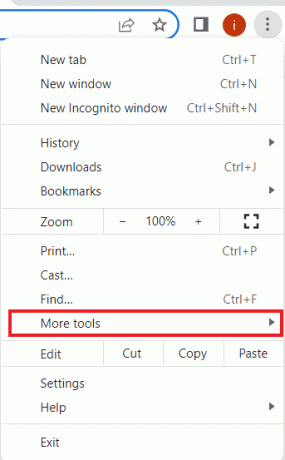
4. Από το επόμενο μενού, κάντε κλικ στο Εργαλεία προγραμματιστή.
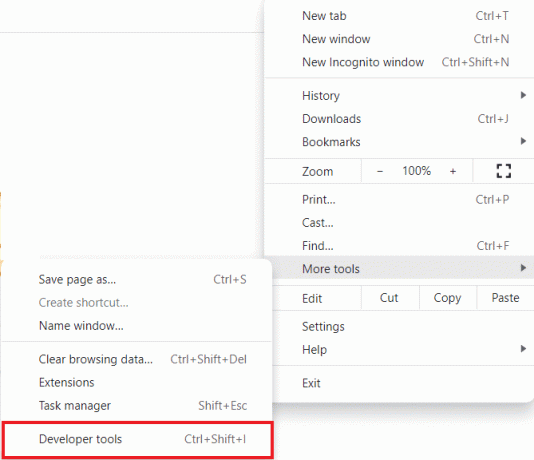
5. Τώρα, στο Εργαλεία προγραμματιστή παράθυρο, κάντε κλικ στο Δίκτυο αυτί.
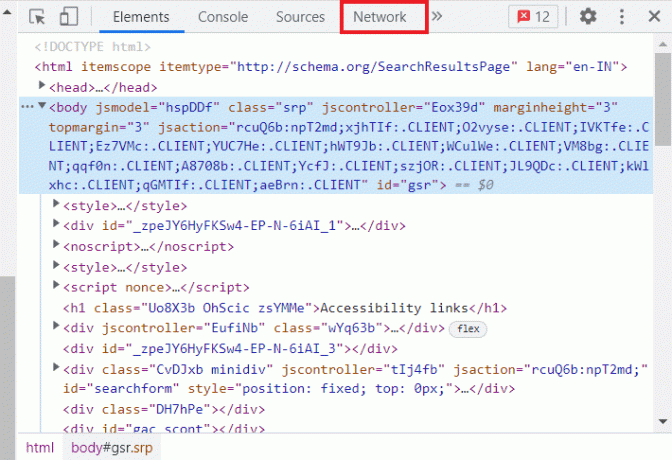
6. Τέλος, επιλέξτε το πλαίσιο για Απενεργοποιήστε την προσωρινή μνήμη.

Για να παραμείνει απενεργοποιημένη η προσωρινή μνήμη, θα πρέπει να κρατήσετε ανοιχτό το παράθυρο Εργαλεία προγραμματιστή. Αυτό θα σας βοηθήσει να απενεργοποιήσετε την προσωρινή αποθήκευση σε επίπεδο προγράμματος περιήγησης όσο το παράθυρο είναι ανοιχτό. Ως εκ τούτου, δεν θα έχει καμία επίδραση στην κανονική περιήγησή σας.
Διαβάστε επίσης: Διορθώστε το σφάλμα πλήρους λήψης του δίσκου Google Chrome
Πώς να ενεργοποιήσετε την προσωρινή μνήμη στο Chrome;
Όπως είναι εύκολο να απενεργοποιήσετε την προσωρινή μνήμη στο Chrome, είναι εύκολο να την ενεργοποιήσετε επίσης. Όπως γνωρίζετε ήδη για τα πλεονεκτήματα της προσωρινής αποθήκευσης, ίσως θέλετε να βεβαιωθείτε ότι είναι ενεργοποιημένη χρησιμοποιώντας τα βήματα που δίνονται παρακάτω:
1. Για να ανοίξετε το μενού του Chrome, εκκινήστε το πρόγραμμα περιήγησης και κάντε κλικ στο τρεις τελείες παρόν στην οθόνη.

2. Τώρα, επιλέξτε Ρυθμίσεις από το δεδομένο μενού.
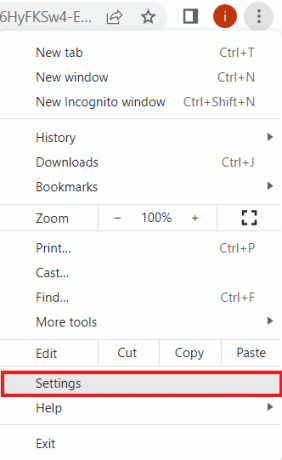
3. Στη συνέχεια, επιλέξτε Απόρρητο και ασφάλεια από το μενού στα αριστερά.

4. Σε αυτό, κάντε κλικ στο Cookies και άλλα δεδομένα ιστότοπου.

5. Τώρα, φροντίστε να Να επιτρέπονται όλα τα cookie μέσα σε αυτό.

6. Μόλις γίνει, επανεκκίνηση το πρόγραμμα περιήγησής σας για να αποθηκεύσετε τις αλλαγές που έγιναν.
Διαβάστε επίσης: Διορθώστε το Chrome που δεν αποθηκεύει τους κωδικούς πρόσβασης στα Windows 10
Συχνές Ερωτήσεις (FAQ)
Q1. Πώς μπορώ να απενεργοποιήσω οριστικά την προσωρινή μνήμη στο πρόγραμμα περιήγησης;
Απ. Μπορείτε να απενεργοποιήσετε οριστικά την προσωρινή μνήμη στο πρόγραμμα περιήγησης με τη βοήθεια του εργαλεία προγραμματιστή στο πρόγραμμα περιήγησης που χρησιμοποιείτε. Μπορείτε να μάθετε να απενεργοποιείτε την προσωρινή μνήμη στο Chrome χρησιμοποιώντας εργαλεία προγραμματιστή με τη μέθοδο που παρέχεται στο έγγραφο.
Ε2. Τι συμβαίνει κατά την απενεργοποίηση της προσωρινής μνήμης στο Chrome;
Απ. Κατά την απενεργοποίηση της προσωρινής μνήμης στο Chrome, όλα τα δεδομένα σας που είναι αποθηκευμένα στην εφαρμογή θα διαγραφεί συμπεριλαμβανομένων των κωδικών πρόσβασης, των σελιδοδεικτών και άλλων δεδομένων.
Ε3. Γιατί η προσωρινή μνήμη επανέρχεται ακόμα και μετά την εκκαθάριση;
Απ. Είναι φυσιολογικό να αντιμετωπίζετε τη δημιουργία προσωρινής μνήμης ακόμα και αφού την έχετε εκκαθαρίσει, επειδή, με την πάροδο του χρόνου, οι εφαρμογές τείνουν να δημιουργούν ξανά δεδομένα προσωρινής αποθήκευσης βάσει χρήση της εφαρμογής.
Q4. Μπορεί το Chrome να διαγράψει αυτόματα την προσωρινή μνήμη;
Απ. Ο Chrome θα διαγράφει αυτόματα την κρυφή μνήμη που σχετίζεται με ενεργές περιόδους σύνδεσης που λήγουν με το κλείσιμο του προγράμματος περιήγησης. Οποιοδήποτε περιεχόμενο έχει ρυθμιστεί να μην αποθηκεύεται προσωρινά από τον ιστό θα απορριφθεί στη σελίδα.
Q5. Είναι καλή η αφαίρεση της παλιάς κρυφής μνήμης;
Απ. Ναί, η εκκαθάριση της προσωρινής μνήμης είναι καλή, καθώς σας εμποδίζει να χρησιμοποιήσετε παλιές φόρμες. Σας βοηθά επίσης να προστατεύσετε τα προσωπικά σας στοιχεία και να εκτελείτε τις εφαρμογές πιο γρήγορα και καλύτερα.
Συνιστάται:
- Πώς να συνδεθείτε στον λογαριασμό Samsung στην τηλεόραση
- Πώς να απενεργοποιήσετε το Reply All Outlook 365
- Πώς να εμφανίσετε τη γραμμή εργαλείων στο Chrome
- Πού βρίσκεται το κουμπί μενού του Chrome;
Ελπίζουμε ότι ο γιατρός μας πως νααπενεργοποιήστε την προσωρινή μνήμη στα εργαλεία προγραμματιστών του Chrome ήταν αρκετά χρήσιμη και σας καθοδήγησε καλά σχετικά με την προσωρινή μνήμη, τη σημασία της, τα οφέλη της εκκαθάρισής της και τα βήματα εκκαθάρισης της προσωρινής μνήμης του προγράμματος περιήγησης. Επίσης, ελπίζουμε ότι οι πρόσθετες πληροφορίες μας σχετικά με την ενεργοποίηση της προσωρινής μνήμης στο Chrome ήταν χρήσιμες για εσάς. Εκτός από αυτό, εάν έχετε οποιεσδήποτε άλλες απορίες ή προτάσεις, αφήστε τις στην ενότητα σχολίων.
Ο Έλον είναι συγγραφέας τεχνολογίας στο TechCult. Γράφει οδηγούς για περίπου 6 χρόνια τώρα και έχει καλύψει πολλά θέματα. Του αρέσει να καλύπτει θέματα που σχετίζονται με τα Windows, το Android και τα πιο πρόσφατα κόλπα και συμβουλές.